AI Builder와 Power Automate가 문서 요약을 혁신하다
SharePoint에서 문서를 수동으로 정리하고 핵심 정보를 추출하느라 끝없는 시간을 보내는 데 지쳤나요? 더 스마트한 방법이 있습니다! 이 가이드는 Microsoft Power Automate와 AI Builder의 기능을 활용하여 문서 요약을 자동화하고, 워크플로를 간소화하며, 시간을 절약하는 방법을 보여줍니다. 문서가 업로드되는 즉시 스마트하게 요약하는 자동화 시스템을 설정하는 과정을 안내하여, 중요한 정보가 항상 손쉽게 접근 가능하도록 합니다.
주요 내용
- Power Automate와 AI Builder를 사용해 SharePoint에서 문서 요약 자동화.
- AI Builder의 OCR 기술을 활용해 PDF에서 텍스트 추출.
- 특정 요구사항에 맞게 요약을 커스터마이징하기 위한 사용자 지정 프롬프트 구현.
- 원활한 호환성을 위한 파일 형식 변환 자동화.
- Power Automate와 AI Builder의 통합 기능 탐색.
- SharePoint에 파일을 업로드하고 속성을 업데이트하는 방법 학습.
Power Automate와 AI Builder로 문서 요약 자동화
수동 문서 요약의 어려움
SharePoint에서 문서를 수동으로 요약하는 것은 많은 조직にとって 진정한 부담입니다. 시간 소모적일 뿐만 아니라, 인간의 실수로 인해 불일치와 중요한 세부 정보 손실의 가능성이 있습니다. 복잡한 계약서, 보고서, 법률 문서를 헤치며 핵심 정보를 추출하려고 상상해보세요. 피곤하지 않나요? 여기서 자동화가 구원자로 등장합니다.

Power Automate와 AI Builder 소개
Microsoft Power Automate는 다양한 애플리케이션과 서비스를 연결하여 반복적인 작업을 제거하는 강력한 워크플로 자동화 도구입니다. Microsoft의 AI 플랫폼인 AI Builder와 함께 사용하면 워크플로에 지능을 더해 문서 요약과 같은 복잡한 프로세스를 쉽게 처리할 수 있습니다. AI Builder는 사전 구축된 AI 모델과 고유한 요구사항에 맞는 맞춤형 AI 솔루션을 제공합니다.
AI Builder와 Power Automate가 협력하면 SharePoint 문서에서 데이터를 추출하고 요약하는 작업이 가능할 뿐만 아니라 놀라울 정도로 효율적입니다.
고급 프로세스 개요
다음은 프로세스 다이어그램에 설명된 자동화 프로세스가 전개되는 간단한 모습입니다:
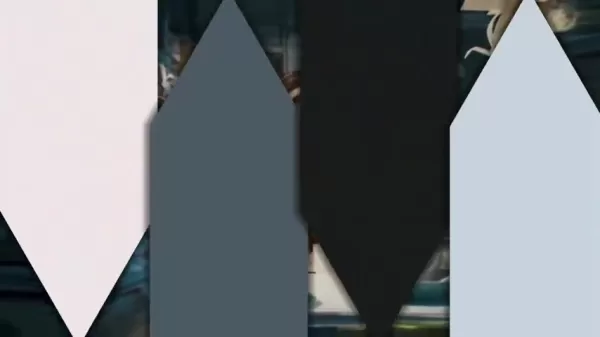
- SharePoint에 파일 업로드: 특정 SharePoint 라이브러리에 Word 파일과 같은 문서를 업로드하여 시작.
- 클라우드 플로우 트리거: 이 작업은 Power Automate에서 클라우드 플로우를 자동으로 트리거.
- PDF로 파일 변환: OneDrive를 사용해 업로드된 파일을 PDF로 변환. AI Builder의 OCR은 PDF에서 가장 잘 작동하므로 이 단계가 중요.
- AI Builder OCR로 텍스트 추출: AI Builder의 광학 문자 인식(OCR)을 사용해 PDF에서 텍스트를 추출.
- AI Builder로 텍스트 요약: AI Builder의 텍스트 요약 기능을 사용해 텍스트의 간결한 요약 생성.
- 파일 속성 업데이트: 생성된 요약으로 파일 속성을 업데이트.
이 단계를 따르면 수동 작업이 크게 줄어들어 팀이 더 전략적인 작업에 집중할 수 있습니다.
AI Builder로 요약 커스터마이징
사전 구축 프롬프트 vs. 사용자 지정 프롬프트 활용
AI Builder는 "텍스트 요약"과 같은 사전 구축 프롬프트를 제공하지만, 사용자 지정 프롬프트를 만들면 출력에 대한 더 많은 제어가 가능합니다. 이러한 프롬프트를 미세 조정하여 특정 정보를 추출하고, 요약 형식을 원하는 대로 조정하며, 조직의 요구사항을 충족하도록 할 수 있습니다. AI를 요약 요구사항에 완벽히 맞게 조정하는 것과 같습니다.
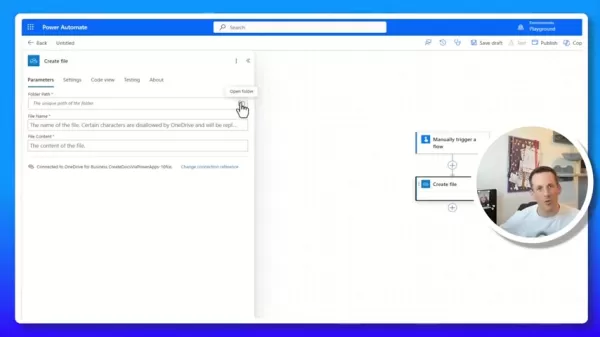
사용자 지정 프롬프트를 만들기 위한 단계는 다음과 같습니다:
- 프롬프트 설정 탭에서 프롬프트를 사용해 GPT로 테스트할 텍스트를 클릭.
- 사용자 지정 프롬프트 옵션을 선택하고 필요한 조정을 수행.
GraphAPI 사용
GraphAPI의 기본 파일 변환을 사용하는 대체 접근 방식은 다음과 같습니다:
- 특정 형식으로 파일 다운로드.
- API를 사용해 JSON 형식으로 텍스트를 검색.
- 모든 파일이 필요한 형식으로 변환되었는지 확인.

단계별 플로우 구축
Power Automate에서 새 플로우 생성
Power Automate에서 새 플로우를 설정하여 시작:

- Power Automate로 이동하여 빈 템플릿에서 새 플로우를 시작.
- 수동 트리거 플로우를 시작점으로 선택.
- 플로우 트리거 중 파일 업로드를 허용하기 위해 "File Content" 유형의 입력 매개변수를 추가. 이 입력은 수동 테스트에 사용되며 나중에 수정됨.
파일을 PDF로 변환
업로드된 파일을 PDF 형식으로 변환하려면 다음 단계를 따르세요:
- OneDrive for Business 커넥터를 사용해 "Create File" 작업을 추가하여 파일을 OneDrive에 저장.
- OneDrive 내에서 파일을 저장할 임시 경로를 지정.
- 수동 트리거에서 "File Content Name"을 사용해 파일 이름을 동적으로 설정.
- 트리거에서 "File Content ContentBytes"를 사용해 파일 콘텐츠를 설정.

PDF에서 텍스트 인식
이제 문서가 PDF 형식으로 준비되었으므로 다음을 진행:
- AI Builder의 "Recognize Text in an Image or a PDF Document" 작업을 추가.
- 파일 변환 단계에서 "File Content"를 이미지 매개변수로 선택.
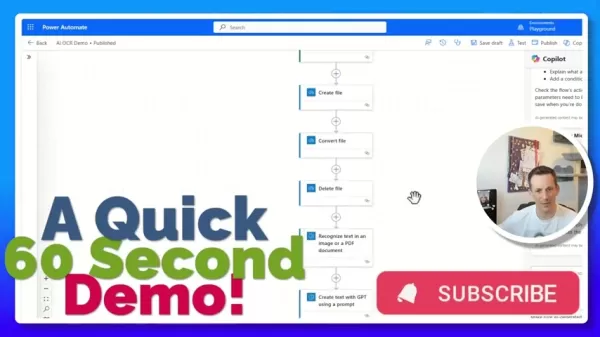
AI Builder에서 사용자 지정 프롬프트 생성
특정 프롬프트를 기반으로 요약을 생성하기 위해 AI의 잠재력을 최대한 활용하려면:
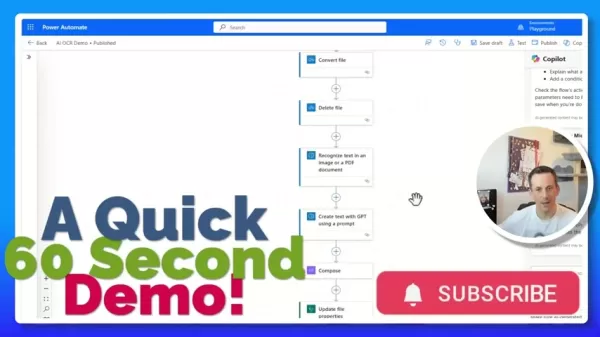
- 새 사용자 지정 프롬프트를 선택하여 프롬프트 엔지니어링 화면을 엽니다.
- 조직의 요약 요구사항에 따라 출력 형식을 설계하고, 여러 조건에 따라 커스터마이징.
텍스트 작성
AI 설정 후 필요한 텍스트를 작성:
- 캔버스에 작성 작업을 추가.
- 생성하려는 표현식을 입력.
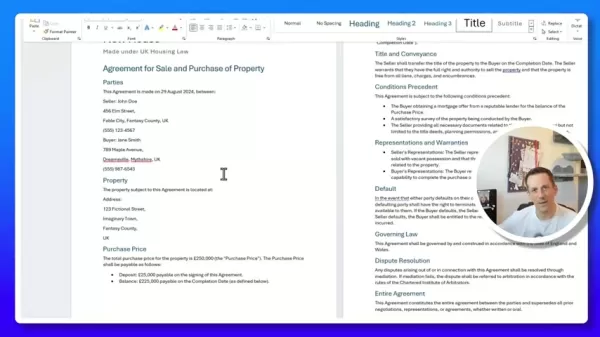
샘플 파일의 요약 생성
모든 설정이 완료된 후:
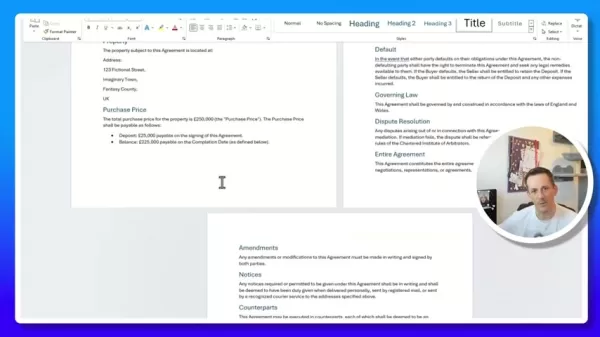
- 샘플 Word 파일을 SharePoint에 업로드.
- 초기에는 요약이 존재하지 않음.
- 플로우가 트리거되어 약 10-15초 동안 처리.
Power Automate와 AI Builder 통합: 장점과 단점
장점
- 간소화된 OCR 및 텍스트 요약.
- 맞춤화 가능한 텍스트 추출.
- 다양한 도구와의 통합.
- AI 자동화를 통한 효율성 향상.
단점
- AI Builder의 구성 요소에 접근하려면 프리미엄 라이선스 필요.
- 더 나은 요약을 위해 고품질 이미지와 문서 필요.
- 출력 정확도는 AI Builder의 정확도에 의존.
FAQ
OCR 전에 PDF로 변환하는 이유는?
AI Builder의 OCR 엔진은 PDF 문서에 최적화되어 있어 다른 형식에 비해 더 정확하고 안정적인 텍스트 추출을 보장.
요약 길이를 사용자 지정할 수 있나요?
네, 사용자 지정 프롬프트를 통해 원하는 요약 길이나 단어 수를 지정할 수 있습니다.
추출된 텍스트가 정확하지 않으면 어떻게 하나요?
OCR 정확도를 높이려면 고품질 소스 문서를 사용하고, 필요에 따라 AI Builder의 OCR 설정을 조정.
이 플로우를 다른 문서 라이브러리와 함께 사용할 수 있나요?
네, 트리거에서 SharePoint 사이트 주소와 라이브러리 이름을 수정하여 다른 라이브러리를 대상으로 설정 가능.
AI Builder가 필수인가요?
항상 요구사항에 따라 AI Builder를 사용자 지정할 수 있습니다.
관련 질문
문서 요약 자동화의 이점은 무엇인가요?
문서 요약 자동화는 다음과 같은 다양한 이점을 제공합니다:
- 시간 절약: 간결한 요약을 자동으로 생성하여 핵심 정보를 수동으로 추출하는 데 소요되던 시간을 절약.
- 정확성: AI Builder의 텍스트 요약 기능은 모든 파일에서 더 정확한 데이터 추출을 지원.
- 효율성: 문서에서 핵심 통찰을 빠르게 얻어 더 효과적인 의사결정 가능.
- 일관성: 자동화는 모든 문서에서 일관된 요약을 보장하여 오해의 위험을 줄임.
- 수동 노력 감소: 직원들이 비판적 사고가 필요한 작업에 집중할 수 있도록 함.
관련 기사
 AI 뉴스레터 자동화 가이드: 워크플로우를 손쉽게 간소화하기
뉴스레터 자동화: 오디언스의 참여를 유도하는 스마트한 방법뉴스레터는 여전히 오디언스 참여, 브랜드 홍보, 가치 전달을 위한 가장 효과적인 도구 중 하나입니다. 전통적으로 노동 집약적인 작업이었지만, 이제 최신 자동화 솔루션을 통해 콘텐츠 크리에이터는 기계적인 작업보다는 품질에 집중할 수 있습니다. 이 종합 가이드에서는 매주 시간을 절약하면서 콘텐츠 품질과
AI 뉴스레터 자동화 가이드: 워크플로우를 손쉽게 간소화하기
뉴스레터 자동화: 오디언스의 참여를 유도하는 스마트한 방법뉴스레터는 여전히 오디언스 참여, 브랜드 홍보, 가치 전달을 위한 가장 효과적인 도구 중 하나입니다. 전통적으로 노동 집약적인 작업이었지만, 이제 최신 자동화 솔루션을 통해 콘텐츠 크리에이터는 기계적인 작업보다는 품질에 집중할 수 있습니다. 이 종합 가이드에서는 매주 시간을 절약하면서 콘텐츠 품질과
 AI로 구동되는 블로그 자동화: Journalist AI로 효율성 향상
빠르게 변화하는 디지털 환경에서 AI를 활용한 블로그 자동화는 필수적입니다. 스스로 기사를 생성하고 게시하며, 끊임없는 수동 작업 없이 독자들을 사로잡는 블로그를 상상해보세요. 오토블로깅 도구는 콘텐츠 생성과 관리를 혁신하고 있습니다. AI, 특히 Journalist AI와 같은 도구가 어떻게 여러분의 블로그를 생동감 있고 번창하는 플랫폼으로 바꿀 수 있는
AI로 구동되는 블로그 자동화: Journalist AI로 효율성 향상
빠르게 변화하는 디지털 환경에서 AI를 활용한 블로그 자동화는 필수적입니다. 스스로 기사를 생성하고 게시하며, 끊임없는 수동 작업 없이 독자들을 사로잡는 블로그를 상상해보세요. 오토블로깅 도구는 콘텐츠 생성과 관리를 혁신하고 있습니다. AI, 특히 Journalist AI와 같은 도구가 어떻게 여러분의 블로그를 생동감 있고 번창하는 플랫폼으로 바꿀 수 있는
 고객 지원을 Gmail과 Slack용 AI 에이전트로 간소화
오늘날의 역동적인 비즈니스 환경에서 신속하고 효과적인 고객 지원을 제공하는 것은 성공에 필수적입니다. AI 에이전트는 고객 상호작용을 자동화하여 인간 에이전트가 복잡한 문제를 처리할 수 있도록 효율적인 방법을 제공합니다. 이 가이드는 Relevance AI 플랫폼을 사용하여 Gmail과 Slack과 원활하게 통합되는 AI 에이전트를 만드는 방법을 설명하며,
의견 (3)
0/200
고객 지원을 Gmail과 Slack용 AI 에이전트로 간소화
오늘날의 역동적인 비즈니스 환경에서 신속하고 효과적인 고객 지원을 제공하는 것은 성공에 필수적입니다. AI 에이전트는 고객 상호작용을 자동화하여 인간 에이전트가 복잡한 문제를 처리할 수 있도록 효율적인 방법을 제공합니다. 이 가이드는 Relevance AI 플랫폼을 사용하여 Gmail과 Slack과 원활하게 통합되는 AI 에이전트를 만드는 방법을 설명하며,
의견 (3)
0/200
![OliverAnderson]() OliverAnderson
OliverAnderson
 2025년 8월 11일 오전 2시 0분 59초 GMT+09:00
2025년 8월 11일 오전 2시 0분 59초 GMT+09:00
This AI Builder stuff sounds like a game-changer for document work! Can it really cut hours of manual summarizing? Excited to try it out! 🚀


 0
0
![KevinWalker]() KevinWalker
KevinWalker
 2025년 8월 4일 오후 3시 48분 52초 GMT+09:00
2025년 8월 4일 오후 3시 48분 52초 GMT+09:00
This AI Builder stuff sounds like a game-changer for document work! Can it really cut hours of manual summarizing? Gotta try it out.


 0
0
![JackMoore]() JackMoore
JackMoore
 2025년 7월 28일 오전 10시 20분 21초 GMT+09:00
2025년 7월 28일 오전 10시 20분 21초 GMT+09:00
This AI Builder stuff sounds like a game-changer for document work! I’m curious, how fast can it summarize a 50-page report? 🤔


 0
0
SharePoint에서 문서를 수동으로 정리하고 핵심 정보를 추출하느라 끝없는 시간을 보내는 데 지쳤나요? 더 스마트한 방법이 있습니다! 이 가이드는 Microsoft Power Automate와 AI Builder의 기능을 활용하여 문서 요약을 자동화하고, 워크플로를 간소화하며, 시간을 절약하는 방법을 보여줍니다. 문서가 업로드되는 즉시 스마트하게 요약하는 자동화 시스템을 설정하는 과정을 안내하여, 중요한 정보가 항상 손쉽게 접근 가능하도록 합니다.
주요 내용
- Power Automate와 AI Builder를 사용해 SharePoint에서 문서 요약 자동화.
- AI Builder의 OCR 기술을 활용해 PDF에서 텍스트 추출.
- 특정 요구사항에 맞게 요약을 커스터마이징하기 위한 사용자 지정 프롬프트 구현.
- 원활한 호환성을 위한 파일 형식 변환 자동화.
- Power Automate와 AI Builder의 통합 기능 탐색.
- SharePoint에 파일을 업로드하고 속성을 업데이트하는 방법 학습.
Power Automate와 AI Builder로 문서 요약 자동화
수동 문서 요약의 어려움
SharePoint에서 문서를 수동으로 요약하는 것은 많은 조직にとって 진정한 부담입니다. 시간 소모적일 뿐만 아니라, 인간의 실수로 인해 불일치와 중요한 세부 정보 손실의 가능성이 있습니다. 복잡한 계약서, 보고서, 법률 문서를 헤치며 핵심 정보를 추출하려고 상상해보세요. 피곤하지 않나요? 여기서 자동화가 구원자로 등장합니다.

Power Automate와 AI Builder 소개
Microsoft Power Automate는 다양한 애플리케이션과 서비스를 연결하여 반복적인 작업을 제거하는 강력한 워크플로 자동화 도구입니다. Microsoft의 AI 플랫폼인 AI Builder와 함께 사용하면 워크플로에 지능을 더해 문서 요약과 같은 복잡한 프로세스를 쉽게 처리할 수 있습니다. AI Builder는 사전 구축된 AI 모델과 고유한 요구사항에 맞는 맞춤형 AI 솔루션을 제공합니다.
AI Builder와 Power Automate가 협력하면 SharePoint 문서에서 데이터를 추출하고 요약하는 작업이 가능할 뿐만 아니라 놀라울 정도로 효율적입니다.
고급 프로세스 개요
다음은 프로세스 다이어그램에 설명된 자동화 프로세스가 전개되는 간단한 모습입니다:
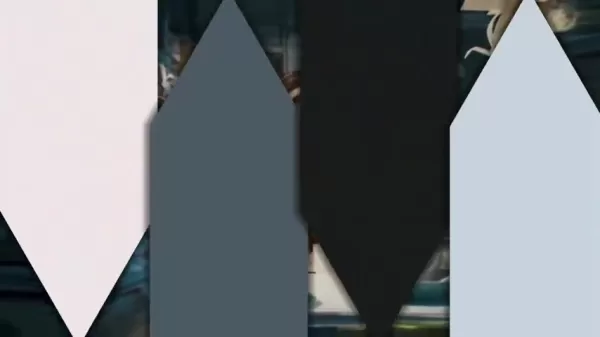
- SharePoint에 파일 업로드: 특정 SharePoint 라이브러리에 Word 파일과 같은 문서를 업로드하여 시작.
- 클라우드 플로우 트리거: 이 작업은 Power Automate에서 클라우드 플로우를 자동으로 트리거.
- PDF로 파일 변환: OneDrive를 사용해 업로드된 파일을 PDF로 변환. AI Builder의 OCR은 PDF에서 가장 잘 작동하므로 이 단계가 중요.
- AI Builder OCR로 텍스트 추출: AI Builder의 광학 문자 인식(OCR)을 사용해 PDF에서 텍스트를 추출.
- AI Builder로 텍스트 요약: AI Builder의 텍스트 요약 기능을 사용해 텍스트의 간결한 요약 생성.
- 파일 속성 업데이트: 생성된 요약으로 파일 속성을 업데이트.
이 단계를 따르면 수동 작업이 크게 줄어들어 팀이 더 전략적인 작업에 집중할 수 있습니다.
AI Builder로 요약 커스터마이징
사전 구축 프롬프트 vs. 사용자 지정 프롬프트 활용
AI Builder는 "텍스트 요약"과 같은 사전 구축 프롬프트를 제공하지만, 사용자 지정 프롬프트를 만들면 출력에 대한 더 많은 제어가 가능합니다. 이러한 프롬프트를 미세 조정하여 특정 정보를 추출하고, 요약 형식을 원하는 대로 조정하며, 조직의 요구사항을 충족하도록 할 수 있습니다. AI를 요약 요구사항에 완벽히 맞게 조정하는 것과 같습니다.
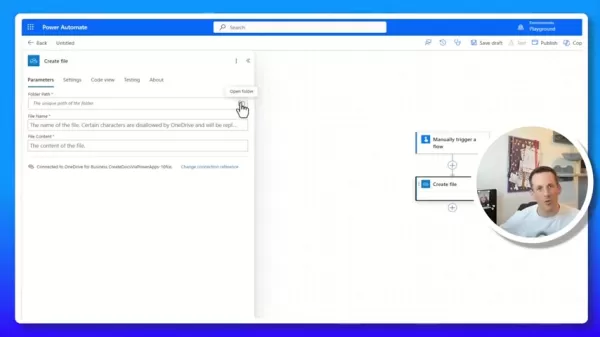
사용자 지정 프롬프트를 만들기 위한 단계는 다음과 같습니다:
- 프롬프트 설정 탭에서 프롬프트를 사용해 GPT로 테스트할 텍스트를 클릭.
- 사용자 지정 프롬프트 옵션을 선택하고 필요한 조정을 수행.
GraphAPI 사용
GraphAPI의 기본 파일 변환을 사용하는 대체 접근 방식은 다음과 같습니다:
- 특정 형식으로 파일 다운로드.
- API를 사용해 JSON 형식으로 텍스트를 검색.
- 모든 파일이 필요한 형식으로 변환되었는지 확인.

단계별 플로우 구축
Power Automate에서 새 플로우 생성
Power Automate에서 새 플로우를 설정하여 시작:

- Power Automate로 이동하여 빈 템플릿에서 새 플로우를 시작.
- 수동 트리거 플로우를 시작점으로 선택.
- 플로우 트리거 중 파일 업로드를 허용하기 위해 "File Content" 유형의 입력 매개변수를 추가. 이 입력은 수동 테스트에 사용되며 나중에 수정됨.
파일을 PDF로 변환
업로드된 파일을 PDF 형식으로 변환하려면 다음 단계를 따르세요:
- OneDrive for Business 커넥터를 사용해 "Create File" 작업을 추가하여 파일을 OneDrive에 저장.
- OneDrive 내에서 파일을 저장할 임시 경로를 지정.
- 수동 트리거에서 "File Content Name"을 사용해 파일 이름을 동적으로 설정.
- 트리거에서 "File Content ContentBytes"를 사용해 파일 콘텐츠를 설정.

PDF에서 텍스트 인식
이제 문서가 PDF 형식으로 준비되었으므로 다음을 진행:
- AI Builder의 "Recognize Text in an Image or a PDF Document" 작업을 추가.
- 파일 변환 단계에서 "File Content"를 이미지 매개변수로 선택.
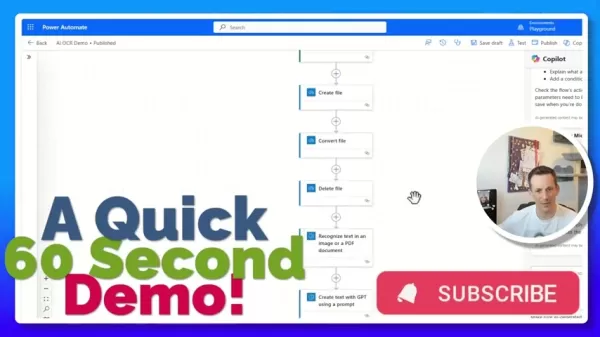
AI Builder에서 사용자 지정 프롬프트 생성
특정 프롬프트를 기반으로 요약을 생성하기 위해 AI의 잠재력을 최대한 활용하려면:
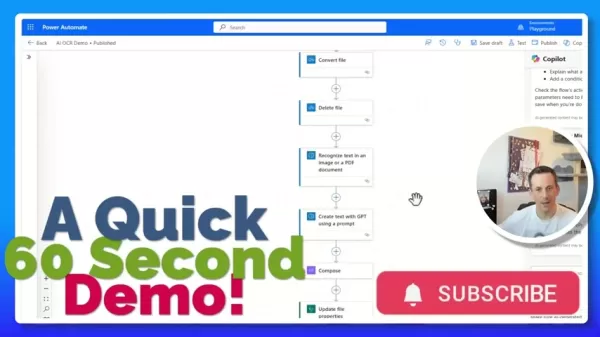
- 새 사용자 지정 프롬프트를 선택하여 프롬프트 엔지니어링 화면을 엽니다.
- 조직의 요약 요구사항에 따라 출력 형식을 설계하고, 여러 조건에 따라 커스터마이징.
텍스트 작성
AI 설정 후 필요한 텍스트를 작성:
- 캔버스에 작성 작업을 추가.
- 생성하려는 표현식을 입력.
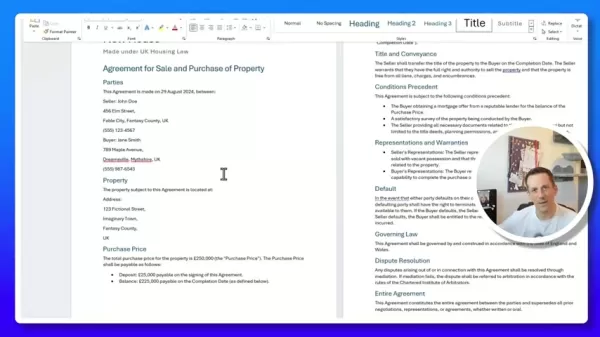
샘플 파일의 요약 생성
모든 설정이 완료된 후:
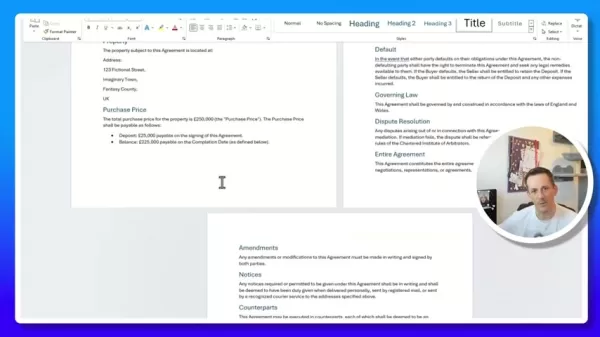
- 샘플 Word 파일을 SharePoint에 업로드.
- 초기에는 요약이 존재하지 않음.
- 플로우가 트리거되어 약 10-15초 동안 처리.
Power Automate와 AI Builder 통합: 장점과 단점
장점
- 간소화된 OCR 및 텍스트 요약.
- 맞춤화 가능한 텍스트 추출.
- 다양한 도구와의 통합.
- AI 자동화를 통한 효율성 향상.
단점
- AI Builder의 구성 요소에 접근하려면 프리미엄 라이선스 필요.
- 더 나은 요약을 위해 고품질 이미지와 문서 필요.
- 출력 정확도는 AI Builder의 정확도에 의존.
FAQ
OCR 전에 PDF로 변환하는 이유는?
AI Builder의 OCR 엔진은 PDF 문서에 최적화되어 있어 다른 형식에 비해 더 정확하고 안정적인 텍스트 추출을 보장.
요약 길이를 사용자 지정할 수 있나요?
네, 사용자 지정 프롬프트를 통해 원하는 요약 길이나 단어 수를 지정할 수 있습니다.
추출된 텍스트가 정확하지 않으면 어떻게 하나요?
OCR 정확도를 높이려면 고품질 소스 문서를 사용하고, 필요에 따라 AI Builder의 OCR 설정을 조정.
이 플로우를 다른 문서 라이브러리와 함께 사용할 수 있나요?
네, 트리거에서 SharePoint 사이트 주소와 라이브러리 이름을 수정하여 다른 라이브러리를 대상으로 설정 가능.
AI Builder가 필수인가요?
항상 요구사항에 따라 AI Builder를 사용자 지정할 수 있습니다.
관련 질문
문서 요약 자동화의 이점은 무엇인가요?
문서 요약 자동화는 다음과 같은 다양한 이점을 제공합니다:
- 시간 절약: 간결한 요약을 자동으로 생성하여 핵심 정보를 수동으로 추출하는 데 소요되던 시간을 절약.
- 정확성: AI Builder의 텍스트 요약 기능은 모든 파일에서 더 정확한 데이터 추출을 지원.
- 효율성: 문서에서 핵심 통찰을 빠르게 얻어 더 효과적인 의사결정 가능.
- 일관성: 자동화는 모든 문서에서 일관된 요약을 보장하여 오해의 위험을 줄임.
- 수동 노력 감소: 직원들이 비판적 사고가 필요한 작업에 집중할 수 있도록 함.
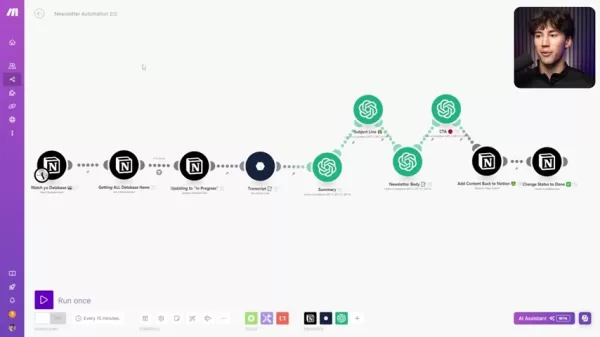 AI 뉴스레터 자동화 가이드: 워크플로우를 손쉽게 간소화하기
뉴스레터 자동화: 오디언스의 참여를 유도하는 스마트한 방법뉴스레터는 여전히 오디언스 참여, 브랜드 홍보, 가치 전달을 위한 가장 효과적인 도구 중 하나입니다. 전통적으로 노동 집약적인 작업이었지만, 이제 최신 자동화 솔루션을 통해 콘텐츠 크리에이터는 기계적인 작업보다는 품질에 집중할 수 있습니다. 이 종합 가이드에서는 매주 시간을 절약하면서 콘텐츠 품질과
AI 뉴스레터 자동화 가이드: 워크플로우를 손쉽게 간소화하기
뉴스레터 자동화: 오디언스의 참여를 유도하는 스마트한 방법뉴스레터는 여전히 오디언스 참여, 브랜드 홍보, 가치 전달을 위한 가장 효과적인 도구 중 하나입니다. 전통적으로 노동 집약적인 작업이었지만, 이제 최신 자동화 솔루션을 통해 콘텐츠 크리에이터는 기계적인 작업보다는 품질에 집중할 수 있습니다. 이 종합 가이드에서는 매주 시간을 절약하면서 콘텐츠 품질과
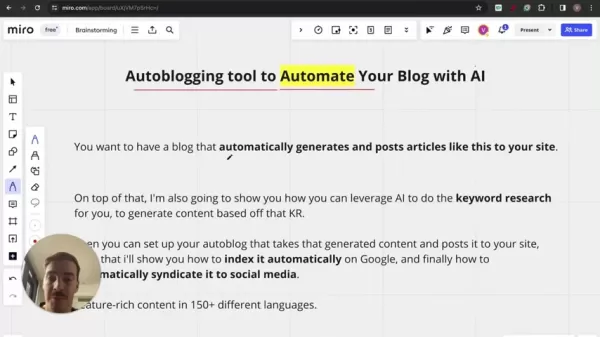 AI로 구동되는 블로그 자동화: Journalist AI로 효율성 향상
빠르게 변화하는 디지털 환경에서 AI를 활용한 블로그 자동화는 필수적입니다. 스스로 기사를 생성하고 게시하며, 끊임없는 수동 작업 없이 독자들을 사로잡는 블로그를 상상해보세요. 오토블로깅 도구는 콘텐츠 생성과 관리를 혁신하고 있습니다. AI, 특히 Journalist AI와 같은 도구가 어떻게 여러분의 블로그를 생동감 있고 번창하는 플랫폼으로 바꿀 수 있는
AI로 구동되는 블로그 자동화: Journalist AI로 효율성 향상
빠르게 변화하는 디지털 환경에서 AI를 활용한 블로그 자동화는 필수적입니다. 스스로 기사를 생성하고 게시하며, 끊임없는 수동 작업 없이 독자들을 사로잡는 블로그를 상상해보세요. 오토블로깅 도구는 콘텐츠 생성과 관리를 혁신하고 있습니다. AI, 특히 Journalist AI와 같은 도구가 어떻게 여러분의 블로그를 생동감 있고 번창하는 플랫폼으로 바꿀 수 있는
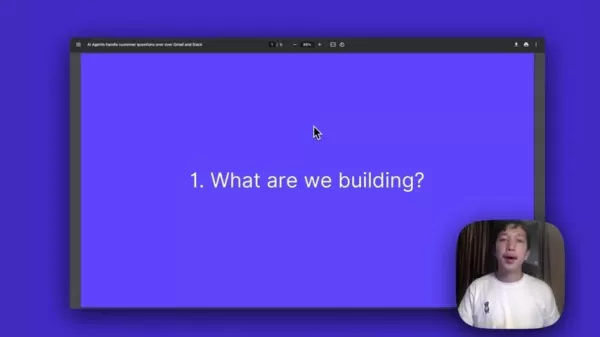 고객 지원을 Gmail과 Slack용 AI 에이전트로 간소화
오늘날의 역동적인 비즈니스 환경에서 신속하고 효과적인 고객 지원을 제공하는 것은 성공에 필수적입니다. AI 에이전트는 고객 상호작용을 자동화하여 인간 에이전트가 복잡한 문제를 처리할 수 있도록 효율적인 방법을 제공합니다. 이 가이드는 Relevance AI 플랫폼을 사용하여 Gmail과 Slack과 원활하게 통합되는 AI 에이전트를 만드는 방법을 설명하며,
고객 지원을 Gmail과 Slack용 AI 에이전트로 간소화
오늘날의 역동적인 비즈니스 환경에서 신속하고 효과적인 고객 지원을 제공하는 것은 성공에 필수적입니다. AI 에이전트는 고객 상호작용을 자동화하여 인간 에이전트가 복잡한 문제를 처리할 수 있도록 효율적인 방법을 제공합니다. 이 가이드는 Relevance AI 플랫폼을 사용하여 Gmail과 Slack과 원활하게 통합되는 AI 에이전트를 만드는 방법을 설명하며,
 2025년 8월 11일 오전 2시 0분 59초 GMT+09:00
2025년 8월 11일 오전 2시 0분 59초 GMT+09:00
This AI Builder stuff sounds like a game-changer for document work! Can it really cut hours of manual summarizing? Excited to try it out! 🚀


 0
0
 2025년 8월 4일 오후 3시 48분 52초 GMT+09:00
2025년 8월 4일 오후 3시 48분 52초 GMT+09:00
This AI Builder stuff sounds like a game-changer for document work! Can it really cut hours of manual summarizing? Gotta try it out.


 0
0
 2025년 7월 28일 오전 10시 20분 21초 GMT+09:00
2025년 7월 28일 오전 10시 20분 21초 GMT+09:00
This AI Builder stuff sounds like a game-changer for document work! I’m curious, how fast can it summarize a 50-page report? 🤔


 0
0





























